8 年适用于 Mac 的 2022 个最佳密码管理器(快速回顾)
我有这么多密码! 一个用于 Facebook,一个用于 Twitter。 一个用于 Netflix,三个用于其他流媒体服务。 四个 Google ID、两个 Apple ID 和一个旧 Yahoo! ID。 我在网上支付了所有账单,并登录了许多网上商店和四家银行。 我使用在线健身服务和 生产力应用,还有我的电脑、手机、iPad,甚至调制解调器和 路由器 都有密码。
我几乎没有触及表面。 我有数百个密码,有些我经常使用,有些几乎从不使用。 如果每个人都是一把钥匙,我会看起来像一个戒备森严的监狱的狱卒。 这是一种阻碍,一种挫败感和一种负担。 你怎么能跟踪这么多密码?
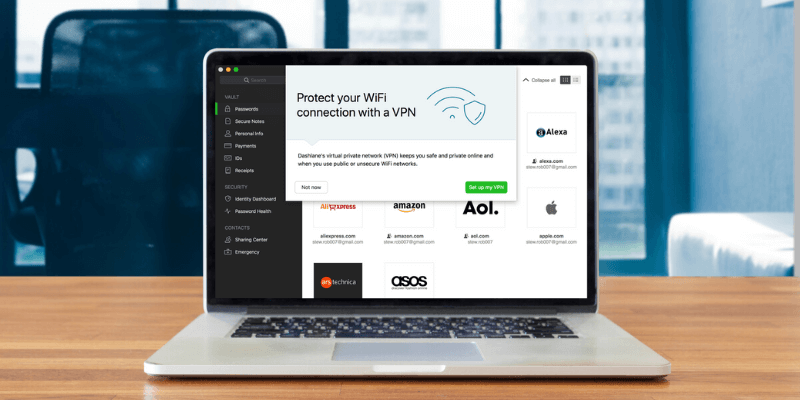
你不可能全部记住它们,而且尝试起来很危险。 为什么? 因为您会试图通过使它们过于简单或重复使用相同的安全性来妥协安全性。 如果你把它们写下来,你永远不知道谁会看到你的名单。
因此,请改用密码管理器。 有很多可用的 Mac 密码管理应用程序,而且这个列表还在增长。 它们并不昂贵——每月只需几美元——而且大多数都很容易使用。 在本指南中,我们将介绍八个领先的程序,并帮助您确定最适合您的程序。
只有 LastPass的 有一个 免费计划 我们大多数人都可以长期使用,这是我向大多数计算机用户推荐的解决方案。 它易于使用,适用于大多数平台,不花一分钱,并且具有许多更昂贵的应用程序所具有的功能。
如果你想 世界上最好的 Mac密码管理器并愿意为此付费,看看 Dashlane,一个相对较新的应用程序,在过去几年中取得了长足的进步。 它继承了竞争对手的许多功能,并且通常做得更好。 它看起来很棒,工作有效,并且带有所有的花里胡哨。
这两个应用程序是我们的赢家,但这并不是说其他六个应用程序不值得考虑。 有些具有独特的功能,而另一些则专注于可用性或可负担性。 请继续阅读以了解哪一个最适合您。
目录
为什么相信我的指南?
我的名字是 Adrian Try,我从 1988 年开始使用电脑,从 2009 年开始全职使用 Mac。我相信每个人都可以从使用密码管理器中受益。 十多年来,他们一直让我的生活更轻松,我推荐他们。
2009 年我开始使用 LastPass的‘ 免费计划,我的生活变得轻松多了。 它了解我注册的任何新网站的登录详细信息,并自动登录到任何要求我输入密码的网站。 我被卖了!
当我工作的公司也开始使用该应用程序时,事情就进入了另一个层次。 我的经理能够在我不知道密码的情况下让我访问 Web 服务,并在我不再需要时删除访问权限。 当我离职时,我完全不用担心我可能会与谁分享密码。
但最终,我觉得是时候做出改变了,于是转而使用 Apple 的 icloud的钥匙扣. 这意味着我必须致力于苹果。 我已经使用过 Mac、iPhone 和 iPad,但现在我不得不切换到 Safari 作为我的主要(也是唯一的)浏览器。 总的来说,体验是积极的,虽然我没有得到其他应用程序的所有功能。
因此,我热衷于重新审视 Mac 密码管理器提供的功能和优势,并评估最佳前进方式。 是时候切换到不同的应用程序了,我应该选择哪一个? 希望我的旅程能帮助您做出自己的决定。
您应该在 Mac 上使用密码管理器吗?
每个 Mac 用户都需要一个密码管理器! 将我们使用的所有强密码保存在我们的脑海中是不可能的,并且将它们写下来也不安全。 计算机安全每年都变得越来越重要,我们需要我们能得到的所有帮助!
Mac 密码管理器应用程序将确保您每次注册新帐户时都会自动生成一个强大、唯一的密码。 所有这些长密码都会为您记住,在您的所有设备上可用,并在登录时自动填写。
除此之外,我们经常听到流行网站被黑客入侵和密码泄露的消息。 如果您的仍然安全,您如何跟踪? 最好的密码管理器会自动发现并告诉您。
因此,如果您还没有在 Mac 机器上使用密码管理器,那么是时候开始了。 继续阅读以发现什么是好的。
适用于 Mac 的最佳密码管理器:我们的首选
最佳免费选项:LastPass
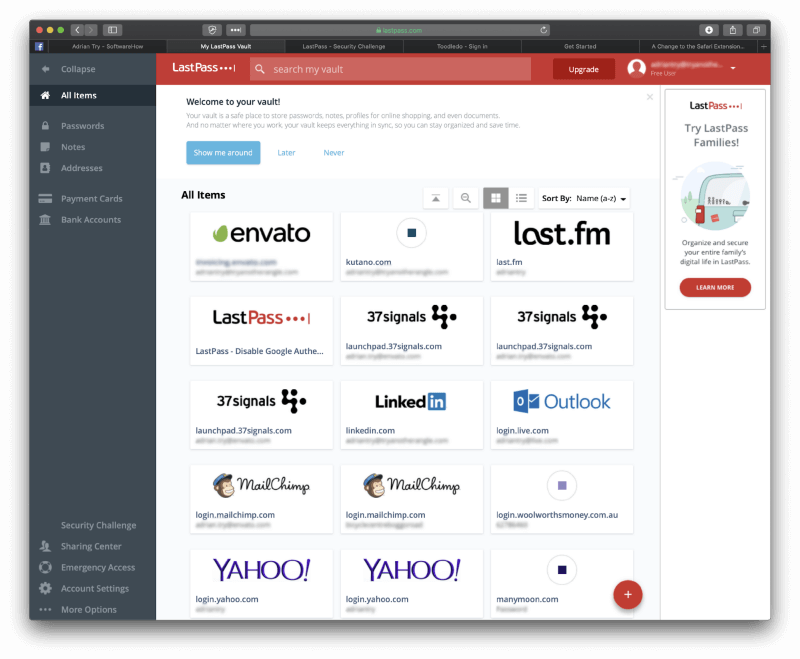
LastPass的 是唯一提供可用免费计划的密码管理器。 它将您的所有密码同步到您的所有设备,并提供大多数用户需要的所有其他功能:共享、安全笔记和密码审核。 付费计划提供更多共享选项、增强的安全性、应用程序登录、1 GB 加密存储和优先技术支持。 它不像以前那么便宜,但它仍然具有竞争力。
LastPass 易于使用,重点在于网络应用程序和浏览器扩展。 有一个 Mac 应用程序,但您可能不需要它。 这与大多数其他专注于桌面应用程序的密码管理器形成鲜明对比,有时会忽略 Web 界面。 阅读我们的全文 LastPass 评论.
LastPass 适用于:
- 桌面:Windows、Mac、Linux、Chrome OS、
- 移动设备:iOS、Android、Windows Phone、watchOS、
- 浏览器:Chrome、Firefox、Internet Explorer、Safari、Edge、Maxthon、Opera。
其他 Mac 密码管理器的免费计划限制性太强,大多数用户无法长期使用。 它们要么限制您可以存储的密码数量,要么限制使用一台设备。 但是今天大多数用户都有数百个密码需要在多个设备上访问。 LastPass 拥有唯一能够提供此功能的免费计划,以及大多数人在密码管理器中所需的一切。
通过从许多其他密码管理器导入密码,您可以轻松地将密码导入 LastPass。 这些不直接从其他应用程序导入 – 您需要先将数据导出到 CSV 或 XML 文件中。 这是其他密码管理器的典型特征。
一旦您的密码进入应用程序,您的用户名和密码将在您到达登录页面时自动填写。 但是可以逐个站点自定义此行为。 例如,我不希望登录我的银行太容易,而更喜欢必须事先输入密码。
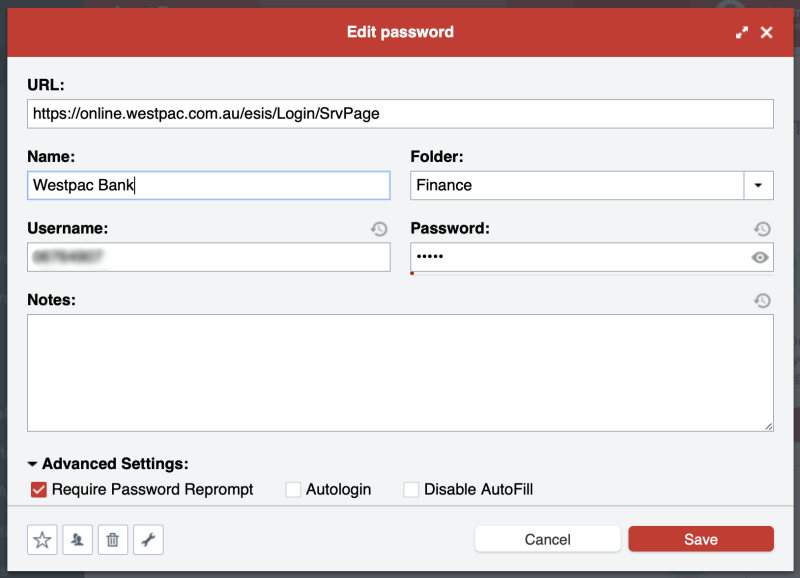
密码生成器默认使用几乎不可能破解的复杂 12 位密码。 您可以自定义设置以满足您的要求。
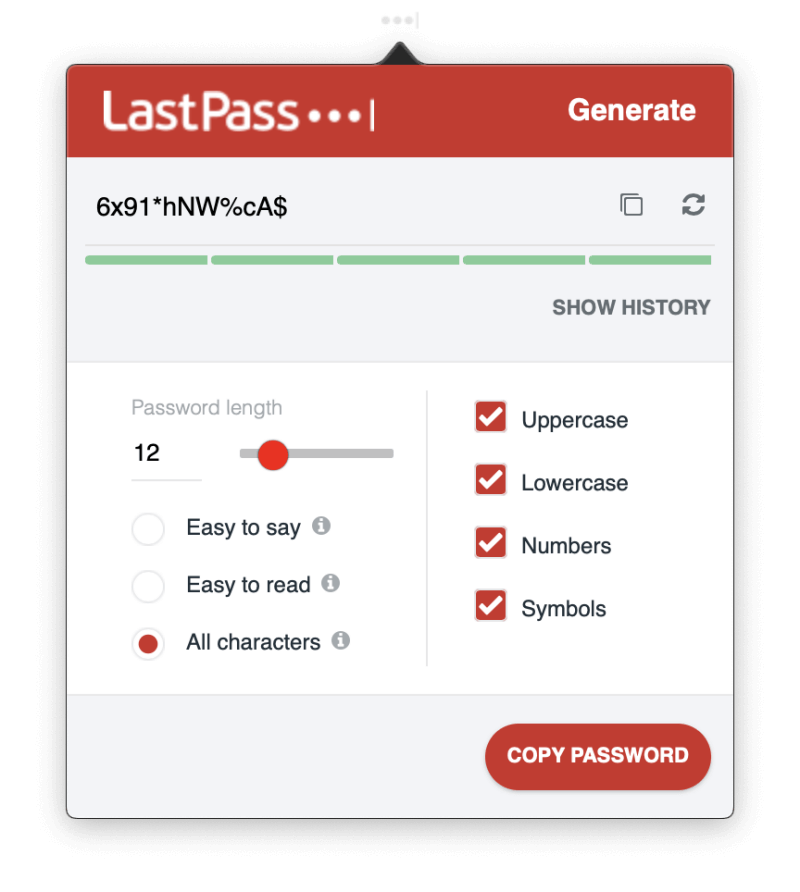
免费计划允许您与多人一对一共享密码,而付费计划(例如共享文件夹)则变得更加灵活。 他们也需要使用 LastPass,但以这种方式分享会带来很多好处。 例如,如果您以后更改密码,则无需通知他们——LastPass 会自动更新他们的保管库。 您可以在其他人无法看到密码的情况下共享对网站的访问权限,这意味着他们无法在您不知情的情况下将其传递给其他人。
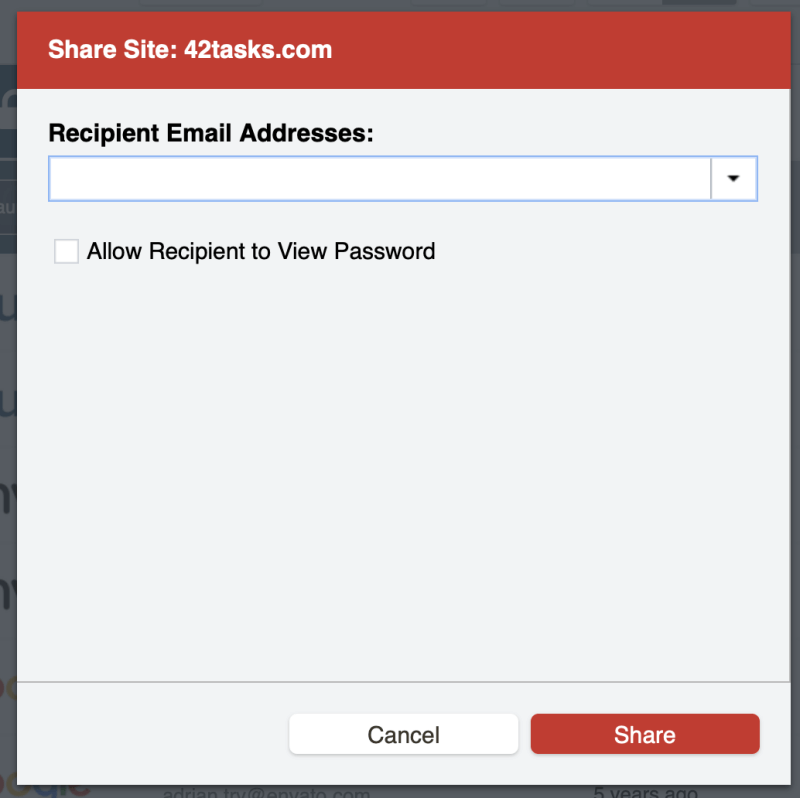
LastPass 可以存储您进行网络表单和在线购买所需的所有信息,包括您的联系方式、信用卡号和银行账户详细信息。 这些将在需要时自动填写。
您还可以添加自由格式的注释。 这些接收与您的密码相同的安全存储和同步。 您甚至可以附加文档和图像。 免费用户有 50 MB 的存储空间,订阅后会升级到 1 GB。
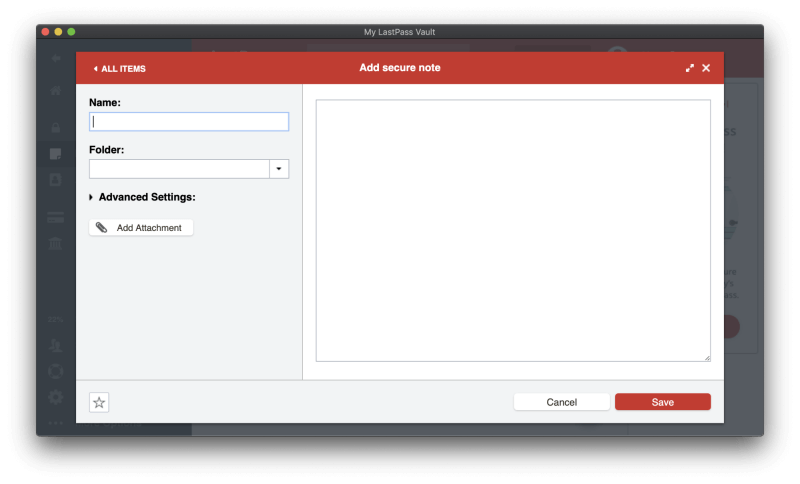
您还可以在应用程序中存储各种结构化数据类型。
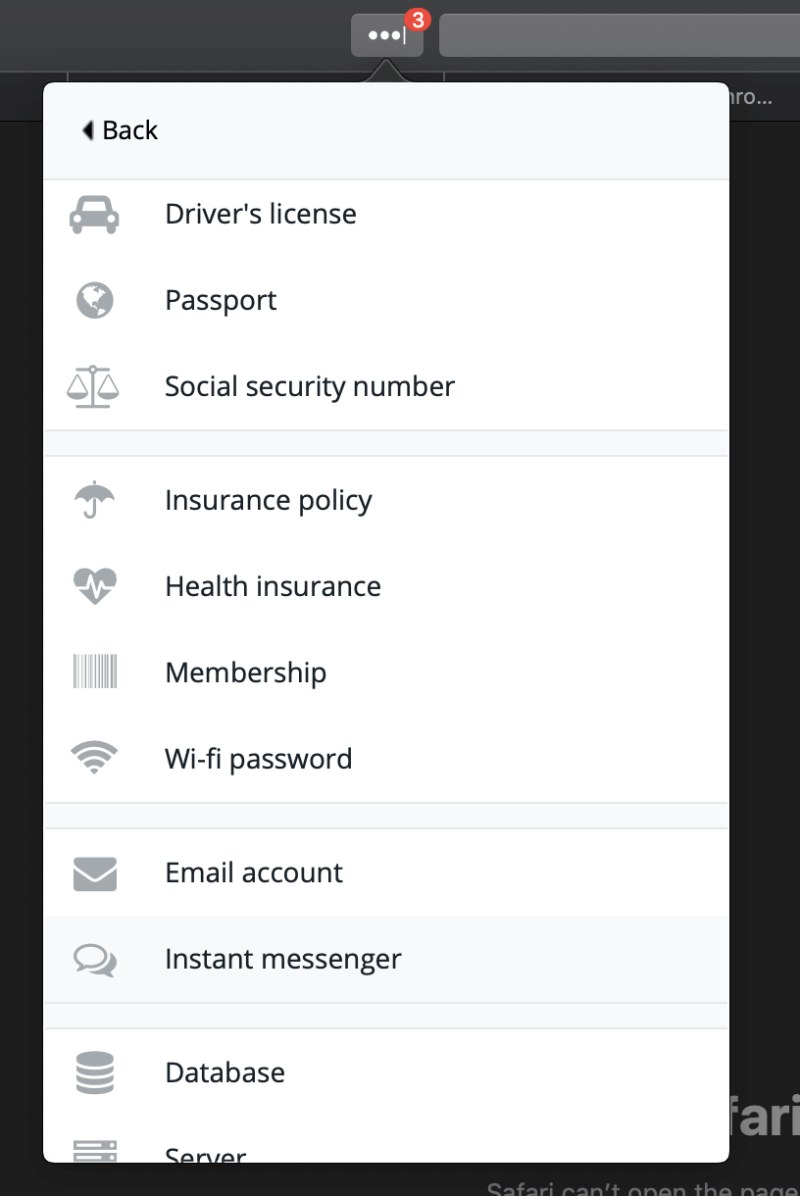
最后,您可以使用 LastPass 的安全挑战功能对您的密码安全性进行审核。 这将检查您的所有密码以寻找安全问题,包括:
- 泄露的密码,
- 弱密码,
- 重复使用的密码,以及
- 旧密码。
LastPass(如 Dashlane)提供自动更改某些网站的密码。 虽然 Dashlane 在这方面做得更好,但这两款应用程序都不是完美的。 该功能依赖于其他站点的合作,因此虽然支持的站点数量不断增长,但它始终是不完整的。
最佳付费选择:Dashlane
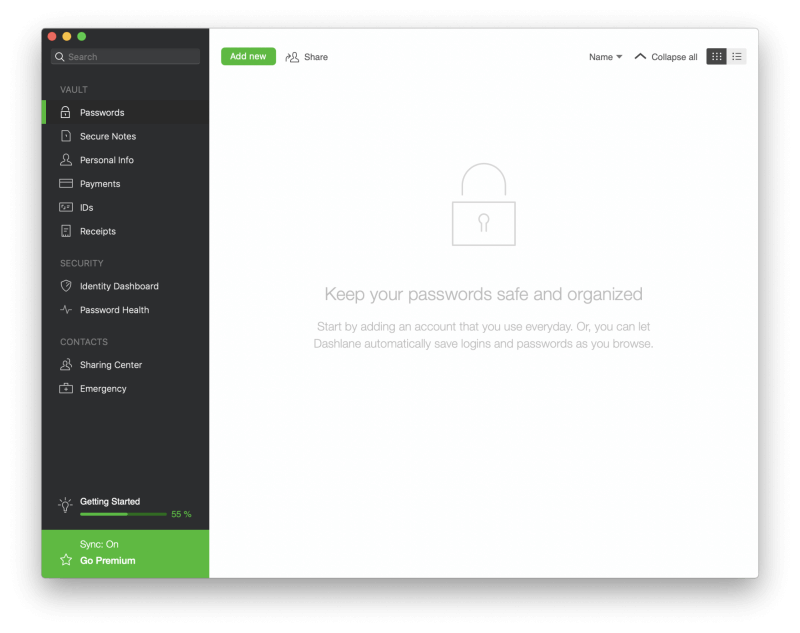
Dashlane 可以说提供了比任何其他密码管理器更多的功能,并且可以像本地应用程序一样从 Web 界面轻松访问这些功能。 在最近的更新中,它在功能和价格方面都超过了 LastPass 和 1Password。
除了键入 Windows 和 Mac 应用程序的密码之外,Dashlane Premium 将完成您需要的一切工作。 它甚至提供了一个基本的 VPN,以确保您在使用公共热点时的安全。 它在一个有吸引力、一致、易于使用的界面中完成所有这些工作。
为了获得更多保护,Premium Plus 增加了信用监控、身份恢复支持和身份盗窃保险。 它很贵(每月 119.88 美元)而且并非在所有国家/地区都可用,但您可能会觉得物有所值。 阅读我们的全文 Dashlane 评论.
Dashlane 适用于:
- 桌面:Windows、Mac、Linux、ChromeOS、
- 移动设备:iOS、Android、watchOS、
- 浏览器:Chrome、Firefox、Internet Explorer、Safari、Edge。
与 LastPass 一样,Dashlane 可以通过从一系列其他密码管理器导入您的密码来为您提供快速入门。 不幸的是,有些选项对我不起作用,但我确实成功地导入了我的密码。
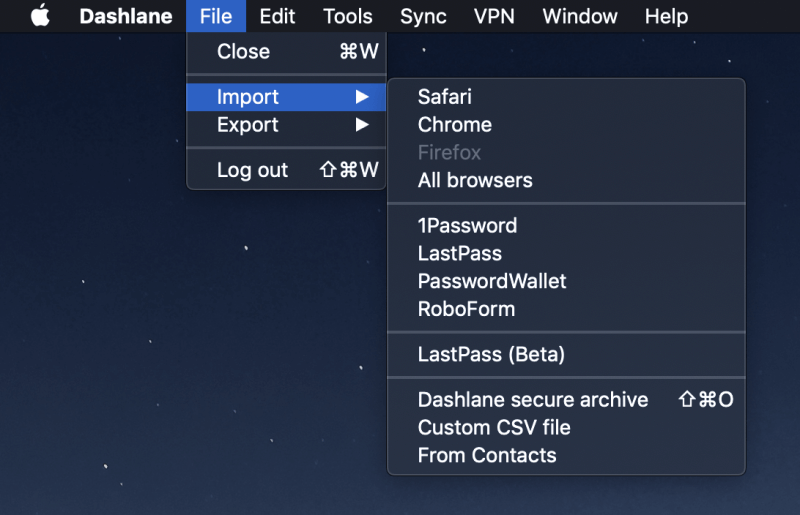
一旦您的保管库中有一些密码,Dashlane 将开始自动填写您的登录页面。 如果您在该网站上拥有多个帐户,系统会提示您选择正确的一个。
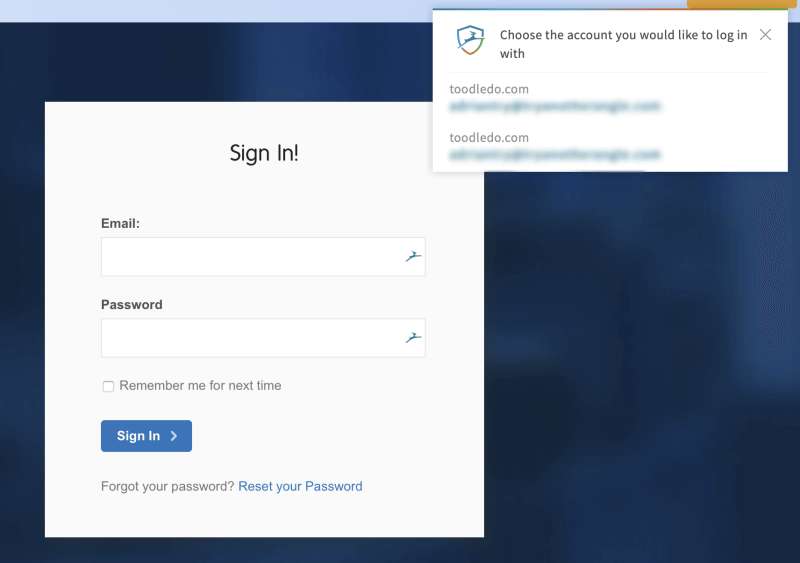
与 LastPass 一样,您可以指定是自动登录,还是先要求输入密码。
注册新会员时,Dashlane 可以通过为您生成一个可配置的强密码来提供帮助。
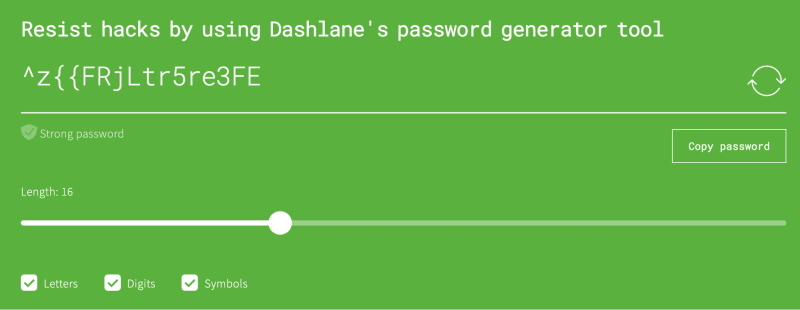
密码共享与 LastPass Premium 相当,您可以共享个人密码和整个类别。 您选择授予每个用户的权限。
Dashlane 可以自动填写网络表单,包括付款。 首先,填写应用程序的个人信息和付款(数字钱包)部分,这些信息将在填写表格或购买时填写。
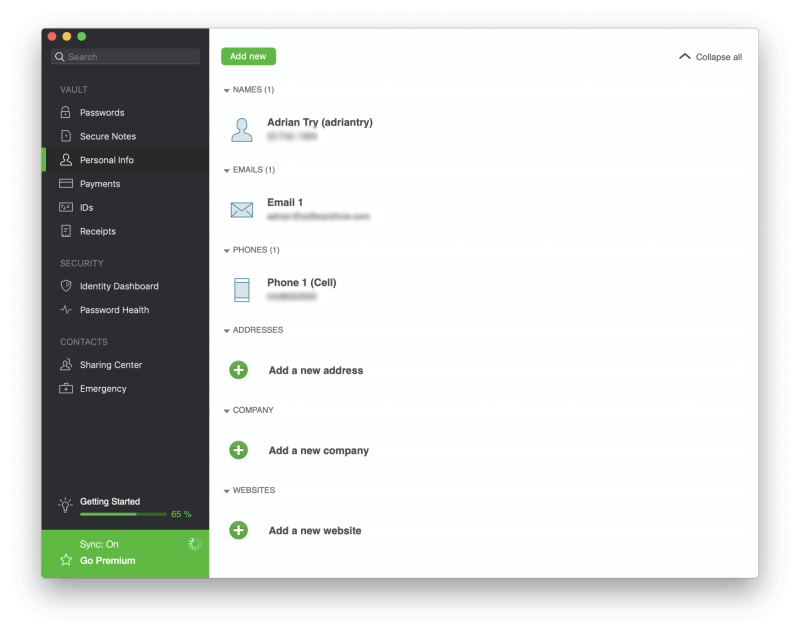
您还可以存储其他类型的敏感信息,包括安全票据、付款、ID 和收据。 您甚至可以添加文件附件,付费计划包含 1 GB 的存储空间。
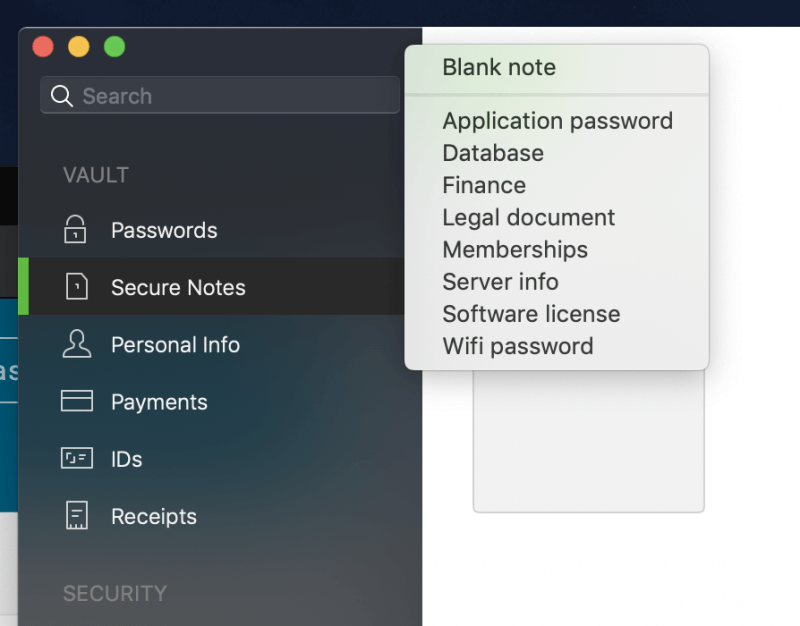
Dashboard 具有许多安全功能,可在您需要更改密码时向您发出警告:Security Dashboard 和 Password Health。 其中第二个列出了您的受损、重用和弱密码,为您提供整体健康评分,并让您只需单击一下即可更改密码。
密码更改器对我不起作用。 我联系了支持团队,他们解释说默认情况下它仅在美国、法国和英国可用,但他们很高兴为这位澳大利亚用户启用它。
Identity Dashboard 监控暗网,以查看您的电子邮件地址和密码是否由于您的一项网络服务被黑客入侵而泄露。
作为一项额外的安全预防措施,Dashlane 包含一个基本 VPN。 如果您还没有使用 VPN,当您访问当地咖啡店的 wifi 接入点时,您会发现这一额外的安全层令人放心,但它与 Mac 的全功能 VPN 的强大功能相去甚远。
继续阅读以获取其他值得考虑的 Mac 密码管理器应用程序列表。
其他 Good Mac 密码管理器应用程序
1Password
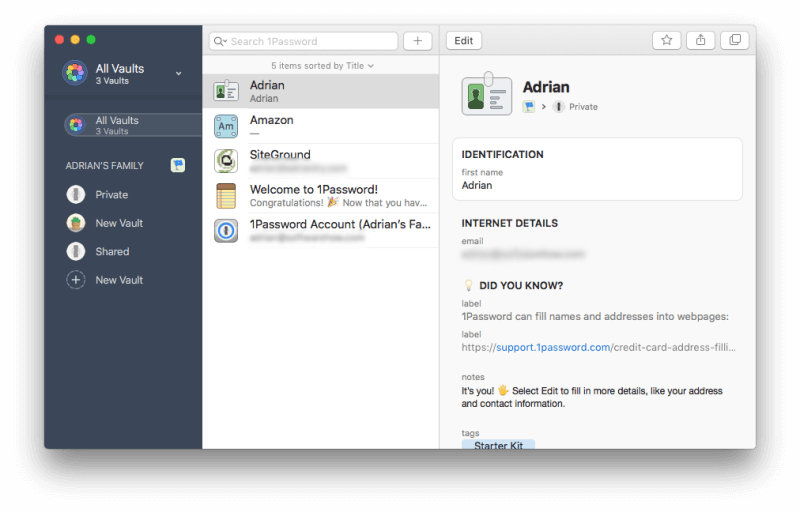
1Password 是领先的密码管理器,拥有忠实的追随者。 作为一个新手,界面有时让我觉得有点古怪,而且由于几年前代码库是从头开始重写的,它仍然缺乏过去的一些功能,包括表单填写和应用程序密码。
该应用程序的一个独特功能是旅行模式,当您进入一个新国家时,它可以从应用程序中删除敏感信息。 阅读我们的全文 1密码审查.
1密码适用于:
- 桌面:Windows、Mac、Linux、Chrome OS、
- 手机:iOS、安卓、
- 浏览器:Chrome、Firefox、Internet Explorer、Safari、Edge。
新用户遇到的第一个障碍是无法将密码导入应用程序。 您必须手动输入它们,或者让应用程序在您登录每个网站时一一学习它们。 添加它们后,您的登录详细信息将自动填写。不幸的是,无法像使用 LastPass 和 Dashlane 那样进行配置。 没有强制您先输入密码的选项。
1Password 甚至可以在 iOS(但不是 Android)上自动填充密码——这并不是所有竞争对手都能做到的。 每当您创建一个新帐户时,1Password 都可以为您生成一个强大的、唯一的密码。 默认情况下,它会创建一个复杂的 24 个字符的密码,无法破解,但可以更改默认值。
与 LastPass 和 Dashlane 不同,密码共享仅在您订阅家庭或商业计划时可用。 要与您的家庭或商业计划中的其他所有人共享对网站的访问权限,只需将项目移至您的共享保管库即可。
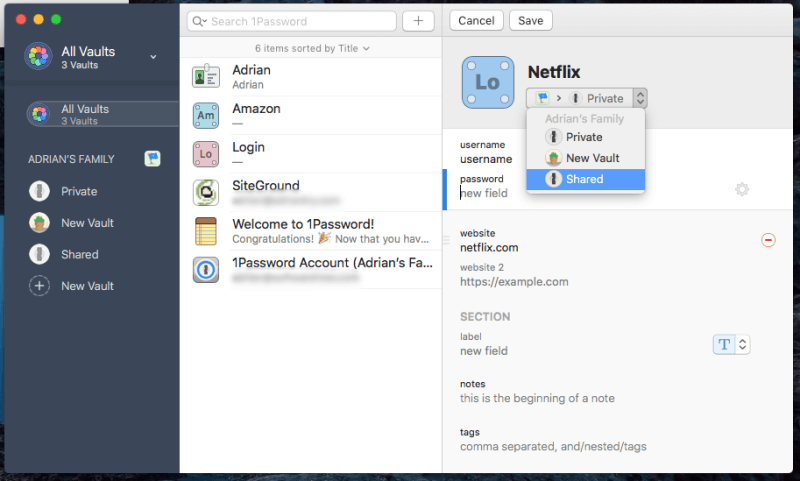
要与某些人而不是所有人共享,请创建一个新保管库并管理有权访问的人。
1Password 不仅仅用于密码。 您还可以使用它来存储私人文档和其他个人信息。 这些可以存储在不同的保险库中并使用标签进行组织。 这样您就可以将所有重要的敏感信息保存在一个地方。
最后,1Password 的 Watchtower 会在您使用的网络服务被黑客入侵并且您的密码被泄露时向您发出警告。 它列出了漏洞、受损登录和重复使用的密码。 一个独特的功能是,当您没有利用网站的双重身份验证时,它还会向您发出警告。
迈克菲 True Key
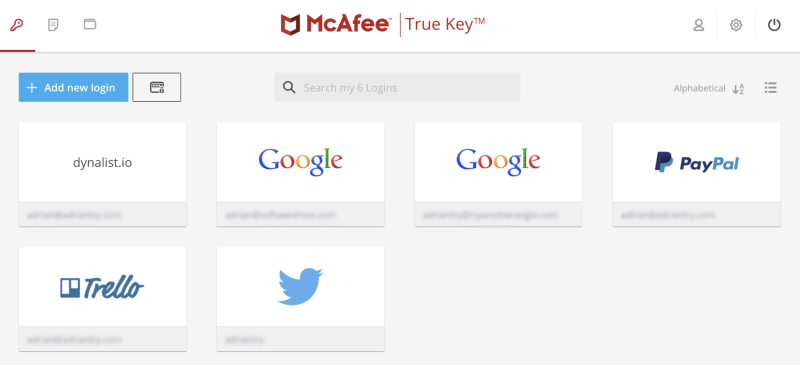
迈克菲 True Key 没有很多功能——事实上,它没有 LastPass 的免费计划那么多。 您不能使用它来共享密码、单击更改密码、填写网络表单、存储文档或审核密码。 但它价格便宜,提供简单的网络和移动界面,并且基础功能很好。
与大多数其他密码管理器不同,如果您忘记了主密码,这并不是世界末日。 阅读我们的全文 真正的关键审查.
True Key 适用于:
- 桌面:Windows、Mac、
- 手机:iOS、安卓、
- 浏览器:Chrome、Firefox、Edge。
McAfee True Key 具有出色的多因素身份验证。 除了使用主密码(McAfee 不会记录)保护您的登录详细信息外,True Key 还可以在授予您访问权限之前使用许多其他因素来确认您的身份:
- 人脸识别,
- 指纹,
- 第二个设备,
- 邮件确认,
- 受信任的设备,
- 你好。
True Key 的独特之处在于,如果您忘记了主密码,您可以在使用多重身份验证来证明您的身份后重置它。 但请注意,这是可选的,默认情况下该选项是关闭的。 因此,如果您希望将来能够重设密码,请确保在设置中启用它。
您可以通过将密码导入应用程序开始,但前提是它们位于 LastPass 或 Dashlane 中。 如有必要,您也可以手动添加它们。 与其他应用程序不同,没有办法对它们进行组织或分类。
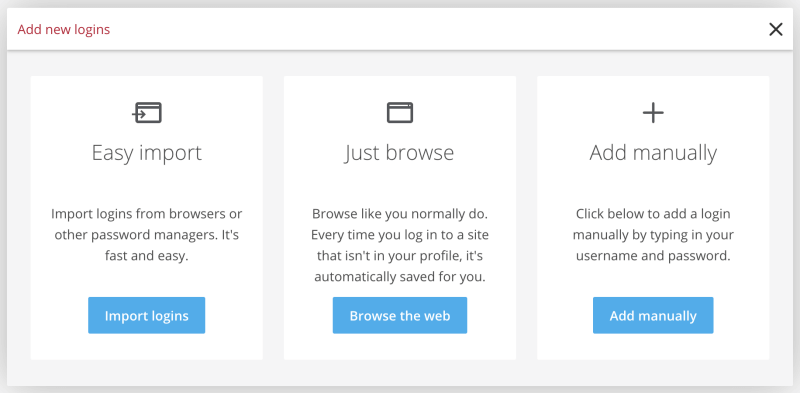
之后,该应用程序将为您填写您的用户名和密码——但前提是您使用 Chrome、Firefox 或 Edge。 不支持其他网络浏览器。
与 LastPass 和 Dashlane 一样,您可以使用两个附加选项自定义每个登录: 即时登录 和 询问我的主密码. 第一个提供额外的便利,第二个提供额外的安全性。
根据我的经验,密码生成器不如其他应用程序可靠。 当我需要它时,它并不总是可以通过浏览器扩展程序使用,我需要导航到 True Key 网站来创建新密码。
最后,您可以使用该应用程序安全地存储基本笔记和财务信息。 但这仅供您自己参考 – 该应用程序不会填写表格或帮助您进行在线购买。
粘滞密码
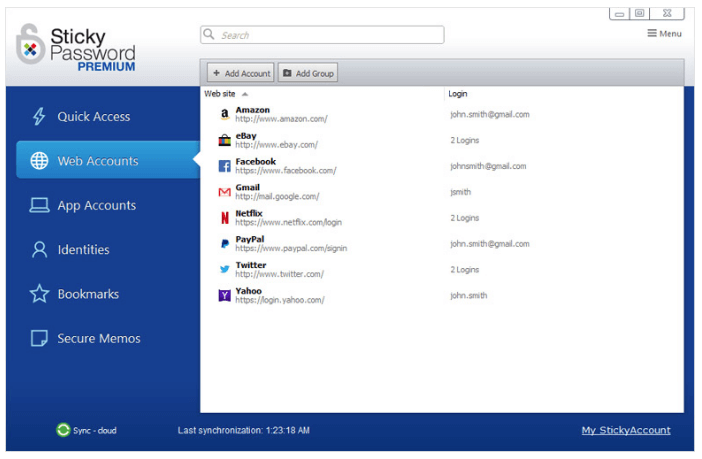
通过对比, 粘滞密码 仅比 True Key 贵一点,但提供了附加功能。 它并不完美:它看起来有点过时,而且 Web 界面做得很少。 它最独特的功能是与安全相关的:您可以选择通过本地网络同步您的密码,避免将它们全部上传到云端。
如果您不想再次订阅,您会很高兴能够以 199.99 美元的价格购买终身许可证。 阅读我们的全文 粘性密码审查.
粘性密码适用于:
- 桌面:Windows、Mac、
- 移动设备:Android、iOS、黑莓 OS10、亚马逊 Kindle Fire、诺基亚 X、
- 浏览器:Chrome、Firefox、Safari(在 Mac 上)、Internet Explorer、Opera(32 位)。
Sticky Password 的云服务是存储密码的安全场所。 但并不是每个人都乐于在网上存储这些敏感信息。 因此,它们提供了其他密码管理器无法提供的功能:通过本地网络同步,完全绕过云。
Windows 应用程序可以从许多 Web 浏览器和其他密码管理器中导入您的密码。 不幸的是,Mac 应用程序不能。 您要么必须从 Windows 执行此操作,要么手动输入密码。
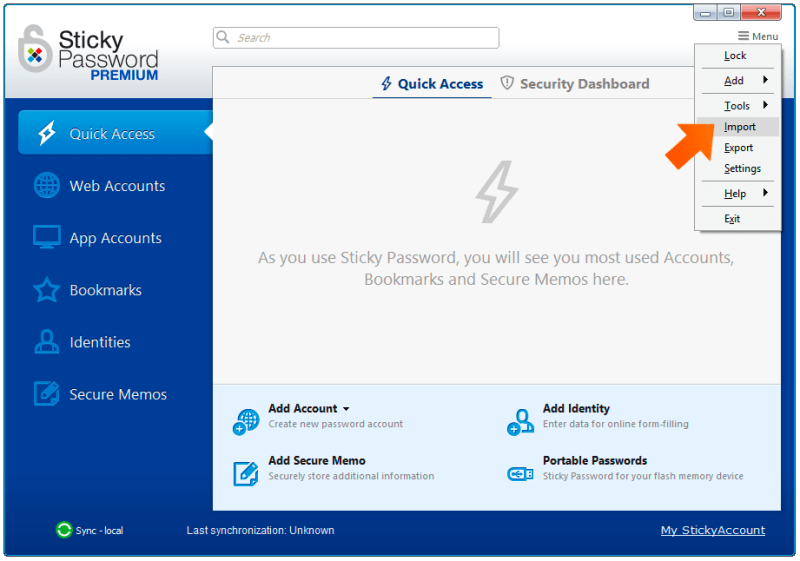
完成此操作后,该应用程序的浏览器扩展程序将自动填写您的登录详细信息。 有一个“自动登录”选项,无需您进行任何操作,但不幸的是,我不能要求在登录我的银行之前输入密码。
密码生成器默认为复杂的 20 个字符的密码,并且可以自定义。 您可以将您的个人和财务信息存储在应用程序中,并在填写网络表格和进行在线支付时使用。 您还可以存储基本注释以供参考。 您无法在粘滞密码中附加或存储文件。
密码共享非常强大。 您可以与多人共享密码,并授予每个人不同的访问权限。 使用有限的权限,他们可以登录,但不能再登录。 拥有完全权限,他们可以完全控制,甚至可以撤销您的访问权限!
守护者密码管理器
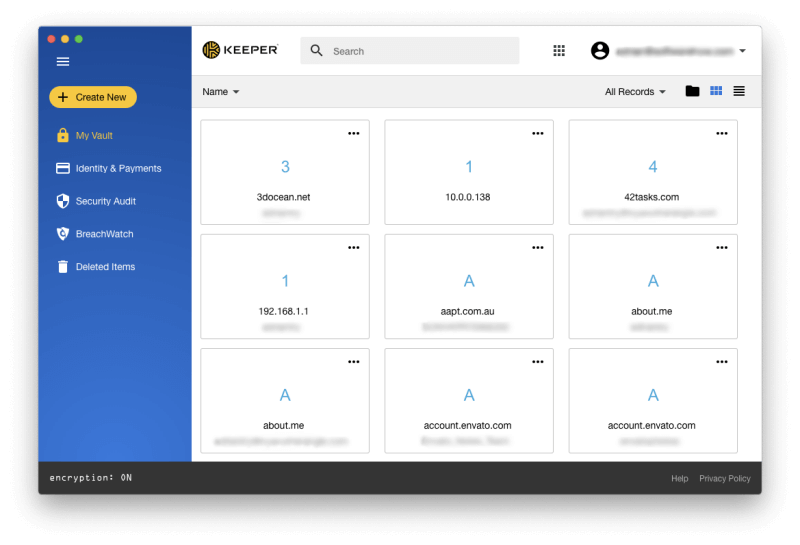
守护者密码管理器 是一款具有出色安全性的基本密码管理器,可让您添加所需的功能。 就其本身而言,它是相当实惠的,但这些额外的选择很快就会增加。
完整的捆绑包包括密码管理器、安全文件存储、暗网保护和安全聊天。 阅读我们的全文 守护者审查.
Keeper 适用于:
- 桌面:Windows、Mac、Linux、Chrome OS、
- 移动设备:iOS、Android、Windows Phone、Kindle、黑莓、
- 浏览器:Chrome、Firefox、Internet Explorer、Safari、Edge。
与 McAfee True Key 一样,Keeper 为您提供了一种在需要时重置主密码的方法。 他们是我所知道的唯一允许这样做的两个密码管理器。 作为注册过程的一部分,系统会要求您设置一个安全问题,必要时可以使用该问题重置您的主密码。 确保安全:确保您不选择可预测的问题和答案! 如果你不这样做,那是一个潜在的安全漏洞。
如果您担心有人可能会尝试访问您的帐户,您可以打开应用程序的自毁功能。 五次登录尝试后,您的所有 Keeper 文件都将被删除。
将您的密码输入 Keeper 很容易。 我发现导入过程非常简单。
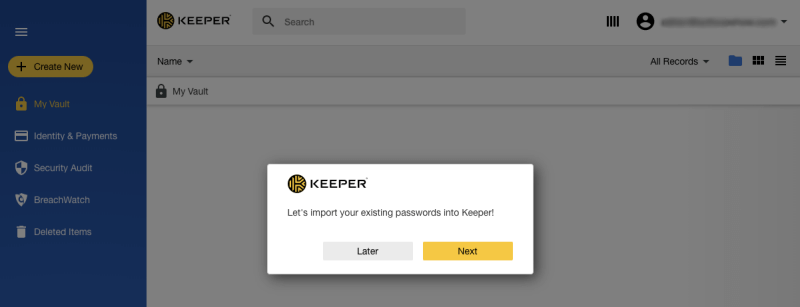
与其他应用程序一样,您的登录凭据将自动填写。 如果您在该站点有多个帐户,则可以从下拉菜单中选择正确的一个。 不幸的是,您不能指定需要输入密码才能访问某些站点。
当您需要新帐户的密码时,密码生成器将弹出并创建一个。 它默认为 12 个字符的复杂密码,并且可以自定义。
也可以在 Windows 和 Mac 上填写应用程序密码。 Keeper 是唯一向 Apple 用户提供此功能的应用程序。 这是通过定义热键来填写用户名和密码来实现的,我发现整个过程非常繁琐。
密码共享功能齐全。 您可以共享单独的密码或完整的文件夹,并定义您单独授予每个用户的权限。
Keeper 可以在填写 Web 表单和进行在线支付时自动填写字段。 它使用您添加到应用程序的身份和付款部分的信息。
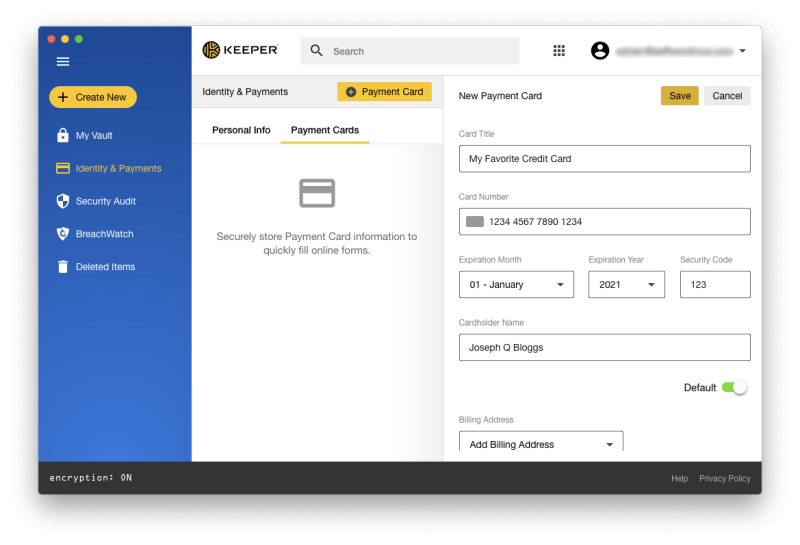
文档和图像可以附加到 Keeper Password Manager 中的任何项目,但您可以通过添加其他服务将其提升到另一个层次。 KeeperChat 应用程序(每月 19.99 美元)可让您与他人安全地共享文件,安全文件存储(每月 9.99 美元)为您提供 10 GB 的空间来存储和共享敏感文件。
基本计划包括安全审计,它列出了弱密码和重复使用的密码,并为您提供整体安全评分。 要获得此功能,您可以每月额外支付 19.99 美元添加 BreachWatch。 它可以扫描暗网中的个人电子邮件地址以查看是否存在违规行为,并在密码被泄露时警告您更改密码。
这是一个奖金。 您可以在不支付订阅费的情况下运行 BreachWatch,以发现是否发生了违规行为,如果发生了违规行为,请订阅,以便确定需要更改哪些密码。
RoboForm的
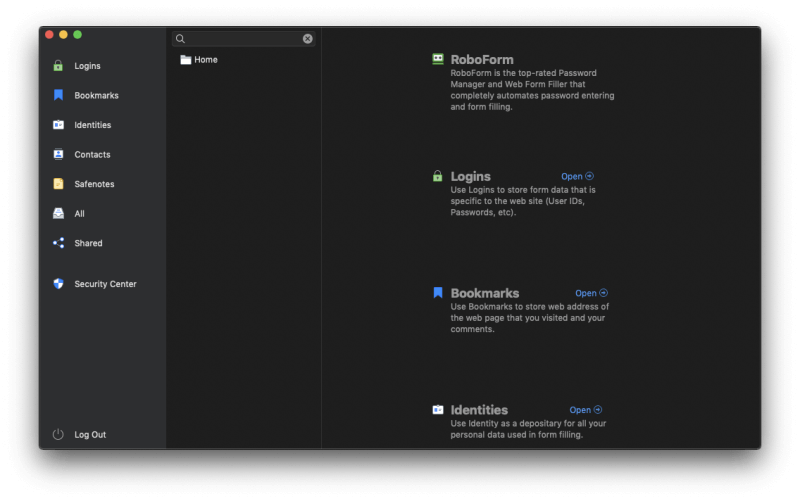
RoboForm的 是原来的密码管理器,感觉还可以。 二十年后,这些应用程序感觉有点过时了,而且网络界面是只读的。 完成任何事情似乎比使用其他应用程序需要更多的点击次数,但它价格实惠并且包含您需要的所有功能。
长期用户似乎对这项服务非常满意,但新用户可能会更好地使用另一个应用程序。 阅读我们的全文 RoboForm 审核.
RoboForm 适用于:
- 桌面:Windows、Mac、Linux、Chrome OS、
- 手机:iOS、安卓、
- 浏览器:Chrome、Firefox、Internet Explorer、Safari、Edge、Opera。
您可以通过从 Web 浏览器或其他密码管理器导入密码来开始使用 RoboForm。 或者,应用程序会在您每次登录时学习它们,但您无法手动输入它们。 不幸的是,当我尝试导入 Chrome 密码时出错,但我的 Keeper 密码已成功添加。
当您导航到 RoboForm 知道的网站时,登录详细信息不会像其他密码管理器那样自动为您填写。 相反,单击浏览器扩展图标并选择适当的登录详细信息。 如果您在该网站上有多个帐户,您将有许多选项可供点击。 在 Windows 上,RoboForm 也可以填写应用程序密码。
该应用程序的密码生成器运行良好,默认为复杂的 16 个字符的密码。 与其他应用程序一样,这可以自定义。

RoboForm 是关于填写网络表单的,它做得很好,尽管在这篇评论中我没有发现它比其他应用程序更好。 我很惊讶在网上购物时没有填写我的一些信用卡详细信息。 问题似乎在于澳大利亚网站对这些字段的标记与美国不同,但这并没有阻止其他应用程序(例如 Sticky Password)第一次成功填写它们。
该应用程序允许您快速与他人共享密码,但如果您想定义您授予他们的权限,则必须改用共享文件夹。
SafeNotes 功能允许您安全地存储敏感信息。 但这仅适用于基于文本的笔记,不支持文件附件。
最后,RoboForm 的安全中心会评估您的整体安全性并列出弱密码和重复使用的密码。 与 LastPass、Dashlane 等不同,如果您的密码被第三方泄露,它不会警告您。
Abine模糊

Abine模糊 是具有集成密码管理器的隐私服务。 它提供广告跟踪器阻止和屏蔽您的个人信息(电子邮件地址、电话号码和信用卡),以及非常基本的密码功能。
由于其隐私功能的性质,它为居住在美国的人提供了最佳价值。 阅读我们的全文 模糊审查.
模糊适用于:
- 桌面:Windows、Mac、
- 手机:iOS、安卓、
- 浏览器:Chrome、Firefox、Internet Explorer、Opera、Safari。
借助 McAfee True Key,Blur 是唯一一款可让您在忘记主密码时重置主密码的密码管理器。 它通过提供备份密码来做到这一点,但请确保您也不要丢失它!
Blur 可以从您的网络浏览器或其他密码管理器导入您的密码。 我发现这个过程很简单。 一旦进入应用程序,它们就会被存储为一个长列表——您无法使用文件夹或标签来组织它们。
从那时起,Blur 将在登录时自动填写您的用户名和密码。如果您在该站点有多个帐户,您可以从下拉菜单中选择正确的一个。 但是,您无法通过要求在登录某些站点时输入密码来自定义此行为。 Blur 确实只关注基础知识。
安装浏览器扩展后,Blur 将提供在新帐户网页上创建强密码的功能。 它默认为复杂的 10 个字符的密码,但可以自定义。
钱包部分允许您输入您的个人信息、地址和信用卡详细信息,这些信息将在购买和创建新帐户时自动填写。 但 Blur 的真正优势在于其隐私功能:
- 广告跟踪器拦截,
- 被屏蔽的电子邮件,
- 蒙面的电话号码,
- 蒙面信用卡。
屏蔽提供了一种有效的方法来保护自己免受垃圾邮件和欺诈的侵害。 Blur 不会将您的真实电子邮件地址提供给您可能不信任的网络服务,而是生成真实的替代方案,并将电子邮件临时或永久转发到您的真实地址。 该应用程序可以为每个人提供不同的地址,并为您跟踪所有内容。
同样的原则适用于电话号码和信用卡,但并非全球所有人都可以使用。 蒙面信用卡仅在美国有效,而蒙面电话号码在其他 16 个国家/地区可用。 在做出决定之前,请务必检查您可以使用哪些服务。
我们如何测试这些 Mac 密码管理器应用程序
在多个平台上可用
您在使用的每台设备上都需要密码,因此请仔细考虑该软件支持哪些操作系统和 Web 浏览器。 由于大多数都提供网络应用程序,因此您应该不会遇到任何桌面操作系统的问题。 它们都可以在 Mac、Windows、iOS 和 Android 上运行,因此大多数人都能很好地覆盖,而且大多数人(True Key 和 Blur 除外)也可以在 Linux 和 Chrome OS 上运行。
一些应用程序具有适用于不太常见的移动平台的版本:
- Windows 电话:LastPass,
- watchOS:LastPass、Dashlane、
- Kindle:粘性密码,Keeper,
- 黑莓:粘性密码,守护者。
您还需要确保该应用程序可以与您的网络浏览器配合使用。 所有这些都适用于 Chrome 和 Firefox,大多数适用于 Safari 和 Internet Explorer(不是 True Key)和 Edge(不是 Sticky Password 或 Blur)。
一些应用程序支持一些不太常见的浏览器:
- Opera:LastPass、Sticky Password、RoboForm、Blur
- 傲游:LastPass
易用性
我发现所有应用程序都非常易于使用,但有些应用程序比其他应用程序更容易。 McAfee True Key 尤其注重易用性,因此提供的功能较少。 但我没有发现它比 LastPass 和 Dashlane 等其他应用程序容易得多。 Keeper 和 RoboForm 允许您使用拖放将密码组织到文件夹中,这是一个很好的接触。
但是,我确实发现某些应用程序的界面相当陈旧,有时需要额外的步骤。 RoboForm 的界面感觉和它一样古老。 与其他应用程序相比,它需要一些额外的点击,并且不太直观。 我发现在 Sticky Password 中输入个人详细信息比需要做的工作要多,而且 Mac 版本缺少一些重要功能。
密码管理功能
密码管理器的基本功能是将您的密码安全地存储在您的所有设备上并自动登录网站,并在您创建新帐户时提供强大、唯一的密码。 所有密码应用程序都包含这些功能,但有些比其他应用程序更好。 大多数应用程序涵盖了安全密码共享的另外两个重要功能,以及在需要更改密码时向您发出警告的安全审核。
此评论中的所有应用都会对您的数据进行高度加密,并且不会记录您的密码。 这意味着他们无权访问您的数据,因此即使他们被黑客入侵,您的密码也不会泄露。 这也意味着在大多数情况下,如果您忘记了主密码,公司将无法为您提供帮助。 True Key 和 Blur 是唯一的例外,因此请记住这一点,如果这是您可能会觉得方便的功能。 我们审查的所有应用程序都提供某种形式的双因素身份验证 (2FA),它通过要求比您的密码登录更多的安全性提供了额外的安全级别。
以下是每个应用程序提供的功能。
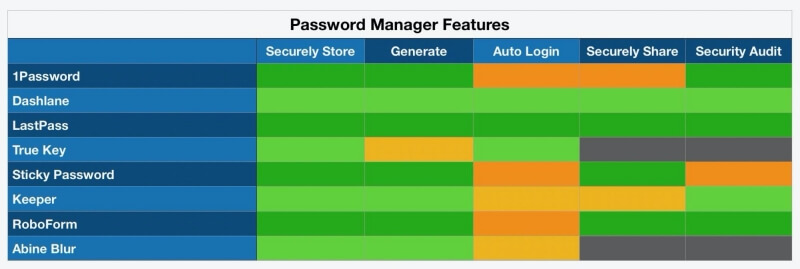
笔记:
- 所有应用程序都会自动填写您的登录详细信息,但三项服务提供了一些有用的选项:完全自动登录的选项,您甚至不必单击按钮,以及要求在登录前输入主密码的选项第一个只是让生活更轻松,第二个在登录银行账户和其他安全性最重要的网站时提供额外的安全性。
- 通过应用程序共享密码比通过短信或在记事纸上共享密码更安全,但需要其他人使用相同的应用程序。 1Password 仅在其家庭和商业计划中提供此功能,True Key 和 Blur 根本不提供。
- 安全审核检查弱密码、重复使用的密码和旧密码,以及在您使用的网站被黑客入侵时可能已泄露的密码。 True Key 和 Blur 不提供此功能,并且 Sticky Password 不检查被黑密码。 Keeper 也不会,除非您将 BreachWatch 服务添加为额外的付费订阅。
附加功能
由于为您提供了一个方便、安全的地方来存储敏感信息,因此仅将其用作密码似乎是一种浪费。 因此,大多数应用程序将其提升到一个新的水平,允许您安全地存储其他个人信息、笔记甚至文档。
网站并不是您需要输入密码的唯一地方——某些应用程序还需要您登录。许多应用程序都试图在这方面提供帮助,但没有一个应用程序做得很好。 最后,两个应用程序添加了功能以进一步增强您的隐私。
以下是每个应用程序提供的额外功能:
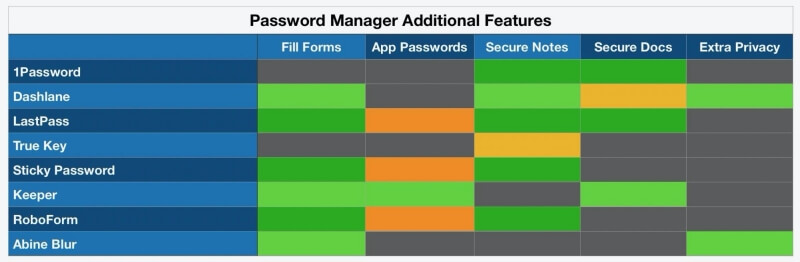
笔记:
- 除了两个应用程序之外,所有应用程序都填写网络表格,包括在线购物时填写信用卡号码的能力。 1Password 用于执行此操作,但自重写以来尚未添加回该功能。 True Key 专注于简单性,因此它提供的附加功能很少。
- 四个应用程序可以在 Windows 应用程序上填写密码,并且只有 Keeper 尝试在 Mac 上执行相同操作。 我没有发现这个功能很有用,但很高兴它在那里。
- 许多应用程序允许您在应用程序中存储附加信息甚至图像和文档。 这便于存储您的驾照、社会保险号、护照和其他您希望方便但不被窥探的敏感信息/文件。
- Dashlane 包含一个基本 VPN,可在使用公共 wifi 热点时保护您的隐私和安全。 Abine Blur 非常注重隐私,并提供一系列附加功能,例如隐藏的电子邮件地址、电话号码和信用卡号码,并阻止广告跟踪器。
成本
这类软件并不昂贵(每天 5-16 美分不等),因此价格可能不会成为您做出决定的决定因素。 但如果是这样,你会通过免费而不是便宜获得更好的价值。 LastPass 的免费计划将满足大多数人的需求,并且比大多数更实惠的付费计划更有价值。
尽管所有网站都宣传每月订阅费用,但都要求您提前 12 个月支付费用。 以下是每项服务的年度订阅价格:
笔记:
- 只有 LastPass 有一个可用的免费计划,可让您将所有密码存储在所有设备上。
- 如果您不想再次订阅,只有 Sticky Password 可以选择直接购买软件(199.99 美元)并避免订阅。 1Password 也用于购买许可证,但我在他们的网站上找不到它。
- Keeper 有一个可用的负担得起的计划,但不具备竞争的所有功能。 您可以通过添加额外订阅来选择所需的功能,但这可能会变得昂贵。
- 家庭计划提供卓越的价值。 通过多付一点(通常是双倍),您可以覆盖整个家庭(通常是 5-6 个家庭成员)。
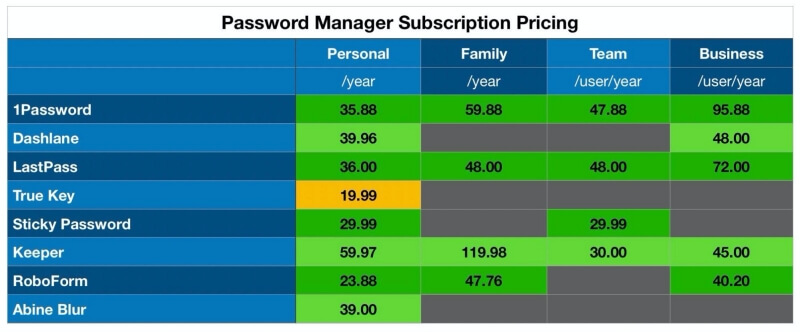
您需要了解的有关 Mac 密码管理器应用程序的信息
你需要承诺
您如何充分利用 Mac 的密码管理器? 犯罪。 选择一个好的应用程序,每次都在每台设备上使用它。 否则,如果你继续尝试记住一些密码,你就不太可能改变你的坏习惯。 所以放弃并学会信任你的应用程序。
这意味着您需要一个可以在您使用的每台设备上运行的应用程序。 您在家和工作中的计算机,您的手机和平板电脑,以及您可能不时随意使用的任何计算机。 您需要一个可以信赖的应用程序。 它需要随时随地工作。
因此,最好的 Mac 密码管理器也可以在 Windows 和您的手机上运行,无论是 iPhone, Android手机, 或者是其他东西。 如果您需要从意想不到的地方访问密码,它应该有一个功能性的网络界面。
危险是真实的
密码将人们拒之门外。 无论如何,黑客都想进入,并且通过弱密码非常快速和容易。 根据 密码强度测试仪,以下是破解几个密码需要多长时间:
- 12345:瞬间,
- 密码:立即,
- passw0rd:还是瞬间!
- 讨厌:9分钟,
- lifeisabeach:4个月,
- [电子邮件保护]#: 26 万年,
- 2Akx`4r#*)=Qwr-{#@n: 14 六亿年。
我们真的不知道破解它们需要多长时间——这取决于所使用的计算机。 但是密码越长越复杂,所需的时间就越长。 诀窍是选择一个花费比黑客愿意投资更多的时间来破解的。 这是什么 LastPass 推荐:
- 为每个帐户使用唯一的密码。
- 不要在密码中使用个人身份信息,例如姓名、生日和地址。
- 使用长度至少为 12 位且包含字母、数字和特殊字符的密码。
- 要创建一个令人难忘的主密码,请尝试使用您最喜欢的电影或歌曲中的短语或歌词,并添加一些不可预测的随机字符。
- 将您的密码保存在密码管理器中。
- 避免使用弱的、常用的密码,如 asd123、password1 或 Temp!。 相反,使用类似 S&2x4S12nLS1* 的东西, [电子邮件保护]&s$, 49915w5$oYmH。
- 避免使用个人信息来回答安全问题——任何人都可以知道你母亲的娘家姓。 相反,使用 LastPass 生成一个强密码并将其存储为问题的答案。
- 避免使用只有一个字符或单词不同的相似密码。
- 当您有理由更改密码时,例如当您与某人共享密码、您使用的网站遭到入侵或您已使用该网站一年时。
- 切勿通过电子邮件或短信分享密码。 使用密码管理器共享它们更安全。
第一个建议很重要,最近一些名人很难学会。 2013 年 MySpace 被攻破,数百万人的密码被泄露,包括 德雷克、凯蒂佩里和杰克布莱克. 更大的问题是这些名人在其他网站上使用了相同的密码。 黑客能够访问 Katy Perry 的 Twitter 帐户并发送攻击性推文,并泄露未发布的曲目。 甚至脸书的 马克扎克伯格的 Twitter 和 Pinterest 账户被劫持. 他使用的是弱密码“dadada”。
密码管理器是黑客的一大目标,LastPass、 Abine,而其他人过去曾被违反。 幸运的是,由于他们的安全预防措施,无法访问密码库,公司很快就修复了问题。
自由的代价是永恒的警惕
不要认为密码管理器很容易解决。 太多使用密码管理器的人仍然使用弱密码。 幸运的是,其中许多应用程序将执行安全审核并建议更改密码。 当您使用的网站被黑客入侵时,他们甚至会警告您,以便您知道需要更改密码。
但是获取密码的方法不止一种。 什么时候 名人的私人 iPhone 照片被泄露 几年前,并不是因为 iCloud 被黑了。 黑客通过网络钓鱼攻击诱骗名人提供密码。
黑客冒充苹果或谷歌分别向每位名人发送电子邮件,声称他们的帐户已被黑客入侵,并要求提供他们的登录详细信息。 这些电子邮件看起来是真实的,并且骗局奏效了。
因此,请确保您的密码不是登录帐户所需的全部。 双重身份验证 (2FA) 可确保黑客即使拥有您的用户名和密码也无法访问您的帐户。 在授予访问权限之前,需要第二层安全性(例如发送到智能手机的代码)。
最后的思考
密码管理器是一种安全的网络服务,它可以学习并记住您拥有的每个密码和用户名,让它们在您使用的每台设备上都可用,并在您登录时自动为您输入。这很聪明,可以减轻您和您的压力记忆。 现在没有什么可以阻止您使用长而复杂的密码,因为您不需要记住它们。 好吧,您必须记住一个:您的密码管理器的主密码。
但不要忘记这一点: 您的网络浏览器已经记住了您的密码!
您可能已经在使用您的网络浏览器(例如 Chrome、Firefox 或 Safari)来存储您的密码并生成新密码。 毕竟,他们经常会弹出一条消息,为您保存密码。
您可能想知道是否值得切换到专用的 Mac 密码管理器应用程序。 答案是明确的“是的!” 第一个原因是安全,尽管漏洞正在慢慢被填补。
如概述 TechRepublic文章, 存储在浏览器中的密码很容易让其他人访问您的密码:
- 除非您花时间先创建主密码,否则 Firefox 将显示它们甚至不要求输入密码。
- 尽管 Chrome 在显示您保存的密码之前总是会要求输入密码,但有一个简单的解决方法可以绕过它。 然而,Chrome 的新 智能锁 套件使密码更加安全。
- Safari 更安全,因为它不会在没有先输入主密码的情况下显示您的密码。
但除了安全之外,使用您的网络浏览器存储您的密码是非常有限的。 虽然您可以将密码同步到其他计算机上,但您只能从那个浏览器访问它们。 您也没有与他人共享它们的安全方式,并且您错过了我们在此评论中介绍的大多数便利和安全功能。
如果您是 Apple 用户,iCloud 钥匙串在解决这些问题方面大有帮助,但前提是您仍留在 Apple 生态系统中并将自己限制在 Safari 浏览器中。 我知道,过去几年我一直在使用它。 但是仍然有充分的理由使用专用的 Mac 密码管理器。
最新文章